Table des matières
Aujourd'hui, lorsque l'un de mes clients a appuyé sur le bouton "Envoyer-Recevoir" pour vérifier la présence de nouveaux messages électroniques à l'aide de Microsoft Outlook (2010), il a soudainement reçu le message " Non mis en œuvre "Suite à cette erreur, le client ne pouvait pas utiliser Outlook pour envoyer ou recevoir des messages. Après quelques recherches sur les programmes installés, nous avons découvert que deux versions de MS Office étaient installées sur l'ordinateur et que les paramètres du programme Outlook étaient probablement corrompus. Nous avons donc appliqué la solution suivante pour résoudre le problème de " Non mis en œuvre " erreur :

Comment résoudre l'erreur "Not implemented" dans MS Outlook ?
Étape 1. Désinstallez la version d'Office dont vous ne voulez pas.
Tout d'abord, décidez de la version d'Outlook et d'Office que vous souhaitez utiliser, puis désinstallez l'autre.
1. Pour ce faire, allez sur :
- Windows 8/7/Vista : Démarrer > Panneau de configuration Windows XP : Début > Paramètres > Panneau de contrôle
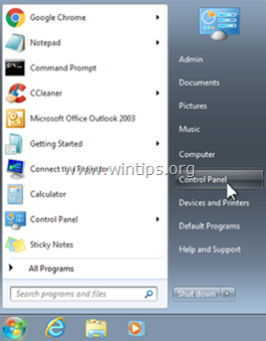
2. Double-cliquez pour ouvrir " Ajout ou suppression de programmes "si vous avez Windows XP ou " Programmes et caractéristiques " si vous avez Windows 8, 7 ou Vista).
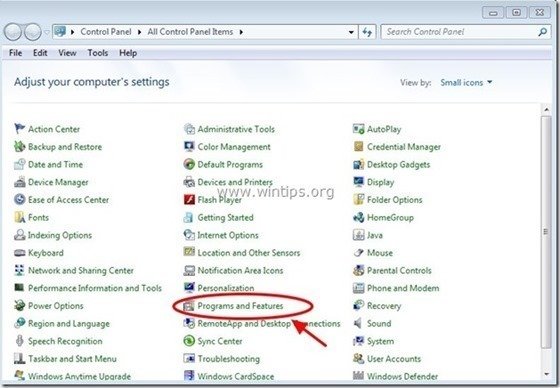
3. Dans la liste des programmes installés, trouvez et supprimer/désinstaller la version Office que vous ne voulez pas (par exemple, MS Office 365).
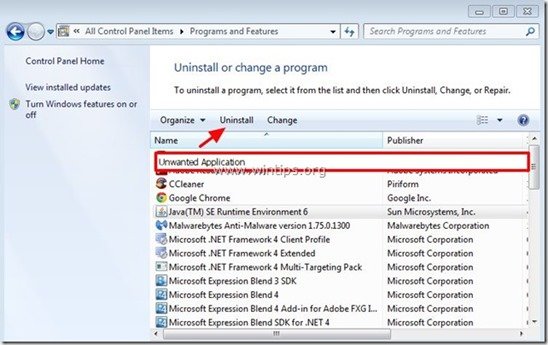
Étape 2 : Installation du bureau de réparation
Ensuite, réparez votre installation d'Office, Pour ce faire :
1. Dans la liste des programmes, sélectionnez le " Microsoft Office "installé sur votre ordinateur et cliquez sur " Changement " à partir du haut.
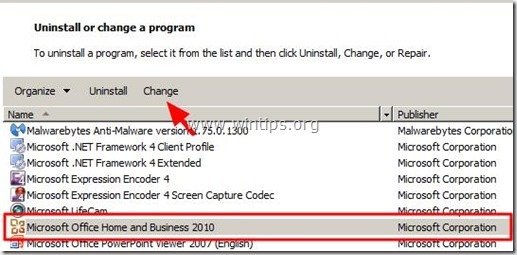
2. Sur l'écran suivant, cochez la case " Réparation "et cliquez sur " Continuer ”.
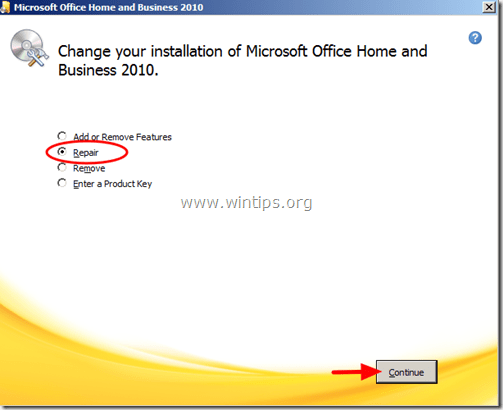
3. Lorsque le processus de réparation est terminé, redémarrez votre ordinateur et travaillez à nouveau avec Outlook.
Aide supplémentaire : Si le " Non mis en œuvre Si le message d'erreur "Erreur" apparaît toujours dans Outlook, essayez ce qui suit :
1. Créez un nouveau profil Outlook en allant sur : Début > Panneau de contrôle > Courrier > Afficher les profils.
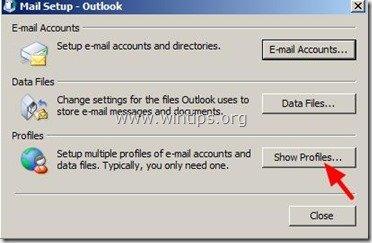
2. Cliquez maintenant sur le bouton " Ajouter "pour créer votre nouveau profil et lorsque vous avez terminé, cochez la case " Demande d'un profil à utiliser "et cliquez sur " OK ”.
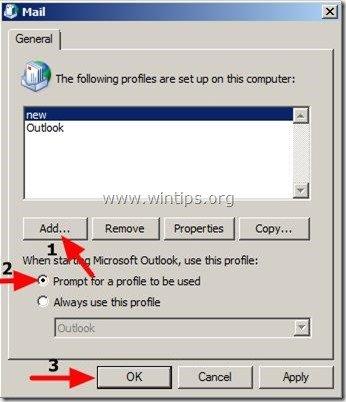
3. Ouvrez Outlook, sélectionnez votre profil nouvellement créé dans la liste et configurez votre compte de messagerie dans ce profil. Maintenant, tout devrait bien se passer.
Référence article MS : Comment créer un profil et configurer un compte de messagerie dans Outlook ?
C'est ça !

Andy Davis
Blog d'un administrateur système sur Windows





